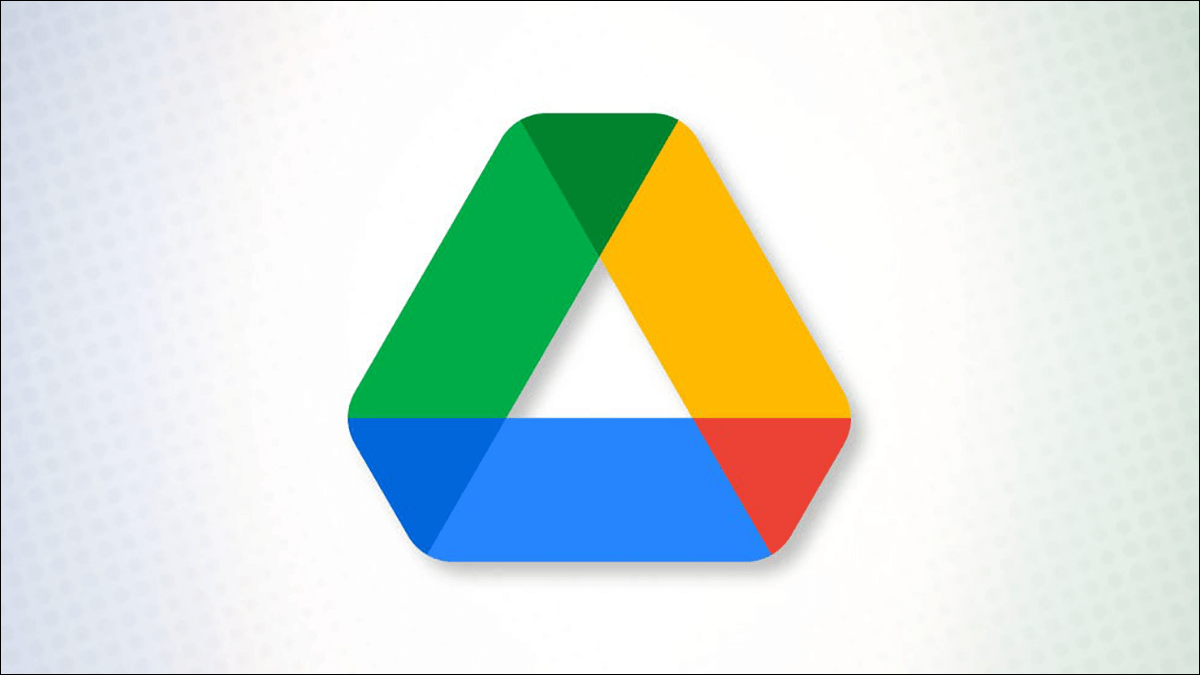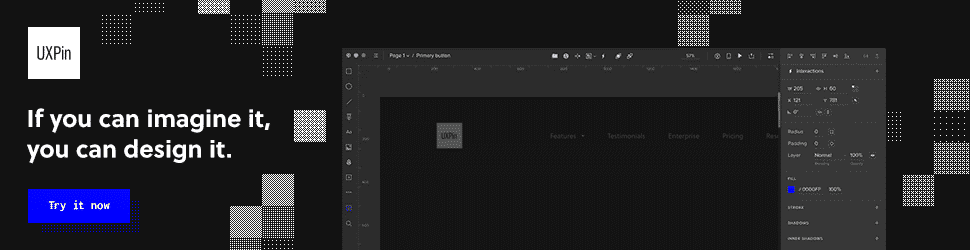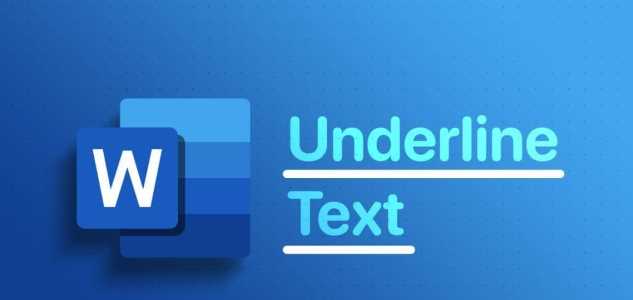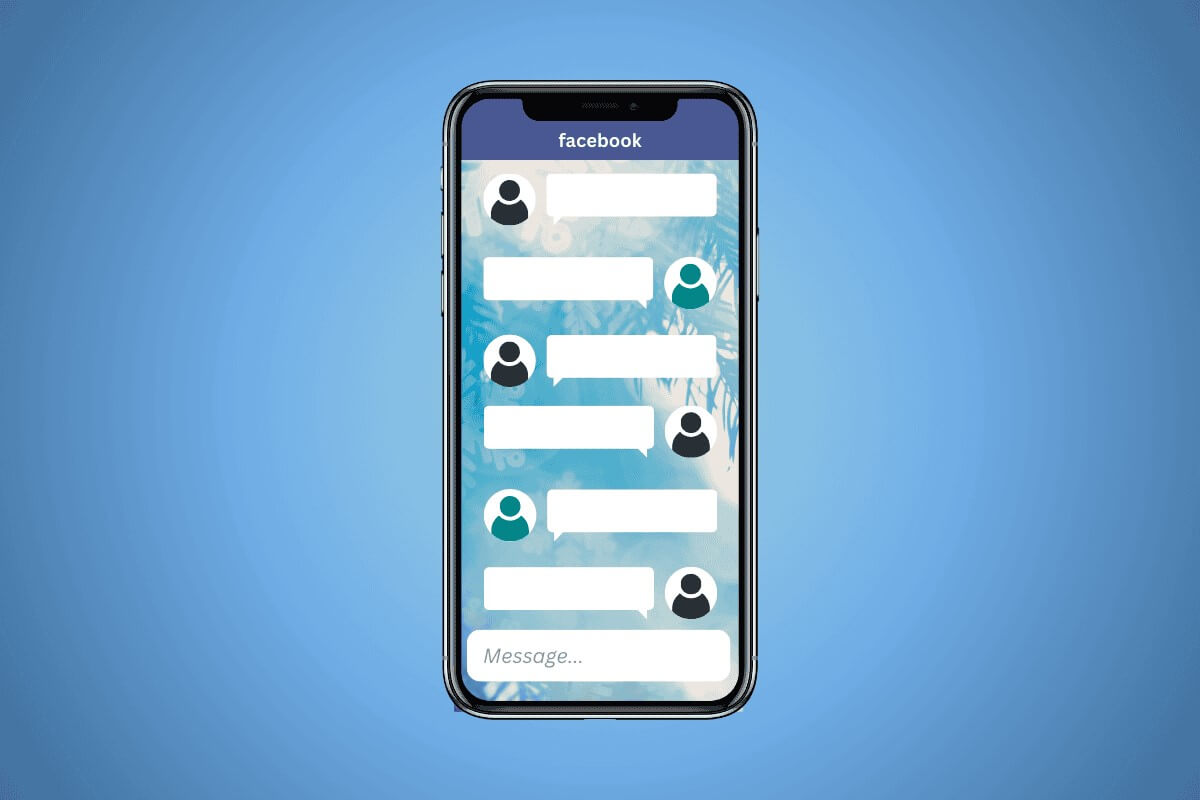माइक्रोसॉफ्ट का वनड्राइव ऐप क्लाउड स्टोरेज और सिंक्रोनाइज़ेशन सपोर्ट का इस्तेमाल करके फ़ाइलों को स्टोर और शेयर करने का एक सहज अनुभव प्रदान करता है। यह माइक्रोसॉफ्ट ऑफिस सूट के एप्लिकेशन में भी गहराई से एकीकृत है। हाल ही में, माइक्रोसॉफ्ट ने कुछ नए फ़ीचर पेश किए हैं जैसे व्यक्तिगत तिजोरी و फोटो संपादन सुविधाएँइससे यह सीधे तौर पर गूगल फोटोज के साथ प्रतिस्पर्धा में आ गया है।

अंतर यह है कि google फ़ोटो यह ड्राइव से अलग एक स्टैंडअलोन ऐप है। माइक्रोसॉफ्ट ने इसमें फोटो एडिटिंग फीचर जोड़ने का फैसला किया है। OneDrive अलग आवेदन की आवश्यकता को कम करना।
आइए देखें कि OneDrive के अंदर हम अपनी तस्वीरों के साथ क्या-क्या कर सकते हैं।
आपको क्या जानने की आवश्यकता है
OneDrive वेब, डेस्कटॉप और मोबाइल पर काम करता है। हालाँकि, फ़ोटो संपादन सुविधाएँ केवल वेब और Android पर ही उपलब्ध हैं। साथ ही, आप केवल JPEG और PNG इमेज ही संपादित कर सकते हैं।
OneDrive में फ़ोटो संपादित करना कैसे शुरू करें
वह इमेज चुनें जिसे आप एडिट करना चाहते हैं और उसे खोलें। आपको सबसे ऊपर टूलबार में एक एडिट बटन दिखाई देगा।

अपने फ़ोन पर, फ़ोटो खोलने के लिए उस पर टैप करें। आपको स्क्रीन के नीचे एक Edit बटन मिलेगा। OneDrive के फ़ोटो संपादन टूल एक्सप्लोर करने के लिए उस पर टैप करें।

फोटो संपादन इंटरफ़ेस दो विकल्प प्रदान करता है – काटें और संपादित करें.
1. OneDrive में फ़ोटो क्रॉप करें
टैब में शामिल है फ़सल इसमें लोकप्रिय फोटो एडिटिंग टूल्स का एक संग्रह है। स्क्रीन के निचले बाएँ कोने में आपको रोटेट बटन मिलेंगे, जबकि दाईं ओर आपको फ्लिप बटन दिखाई देंगे।
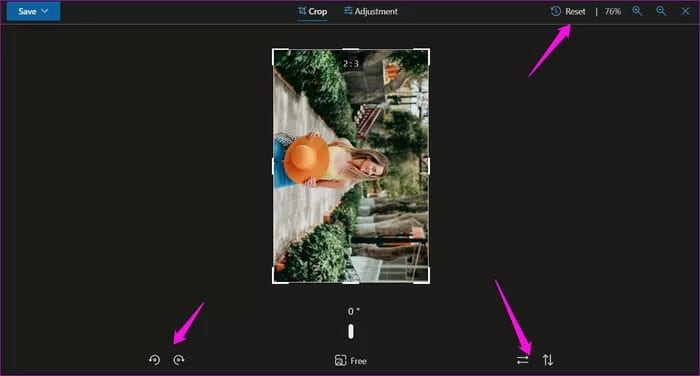
क्या आपको डिफ़ॉल्ट 90-डिग्री घुमाव पसंद नहीं हैं? माइक्रोसॉफ्ट ने नीचे की तरफ एक स्लाइडर जोड़ा है जिससे झुकी हुई तस्वीरों को धीरे-धीरे सीधा किया जा सकता है। आप इसका इस्तेमाल अपनी तस्वीर में एक आकर्षक प्रभाव जोड़ने के लिए कर सकते हैं।
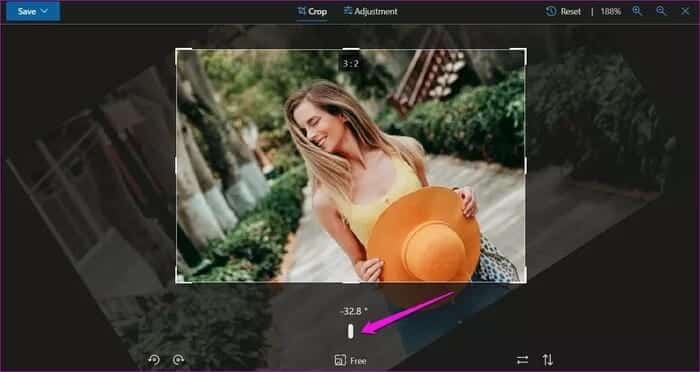
छवि के कोनों से खींचकर छवियों को क्रॉप करना आसान है, जैसा कि अधिकांश फोटो संपादन सॉफ्टवेयर में आम है।
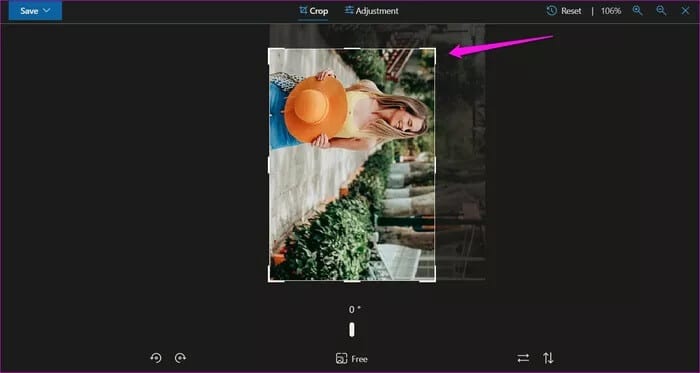
नीचे दिया गया वह मुफ़्त बटन क्या है? इस पर क्लिक करके आप कई प्रीसेट में से चुन सकते हैं जो उपयोगकर्ताओं को अवांछित तत्वों को हटाने या उस प्लेटफ़ॉर्म के आधार पर आकार चुनने में मदद करेगा जिस पर वे छवि अपलोड कर रहे हैं।
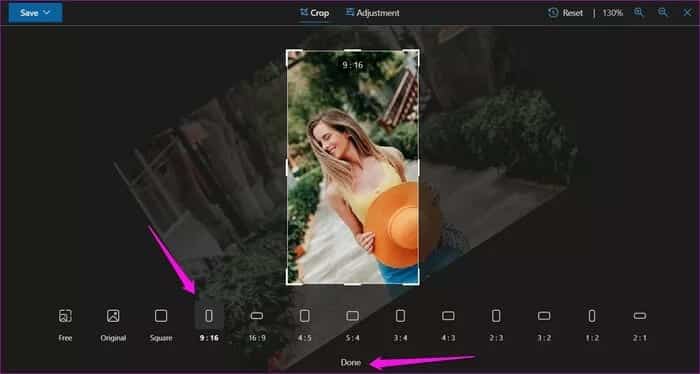
दिलचस्प बात यह है कि इसमें कोई पूर्ववत बटन नहीं है, बटन दबाने पर Ctrl + Z कीबोर्ड पर यह कोई परिणाम नहीं देता। एक विकल्प है रीसेट ऊपरी दाएँ कोने में, लेकिन इससे किए गए सभी बदलाव एक साथ हट जाएँगे। अंत में, क्लिक करें किया हुआ परिवर्तनों की पुष्टि करने के लिए।
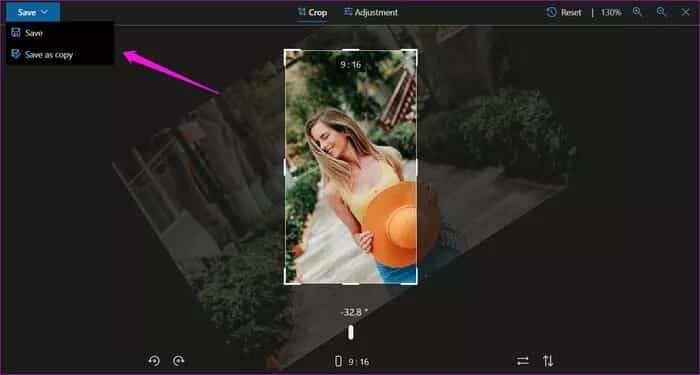
बटन को क्लिक करे सहेजें आपको दो विकल्प दिखाई देंगे: "सहेजें" और "प्रतिलिपि के रूप में सहेजें"। पहला विकल्प मूल फ़ाइल में किए गए परिवर्तनों को सहेज देगा। दूसरा विकल्प मूल फ़ाइल को यथावत रखते हुए एक नई फ़ाइल बनाएगा।
शीर्ष पट्टी हर समय दिखाई देती है।
इसी तरह, आप OneDrive Android ऐप का उपयोग करके किसी छवि को शीघ्रता से क्रॉप कर सकते हैं।
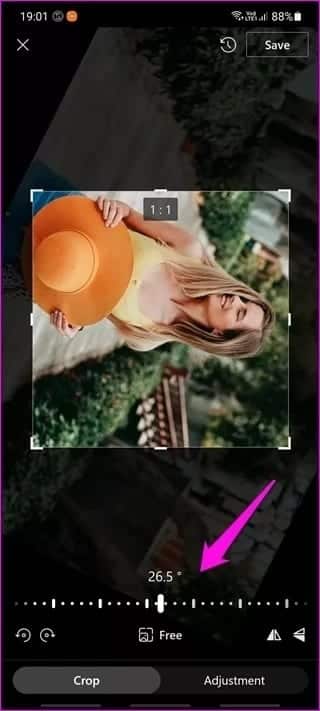
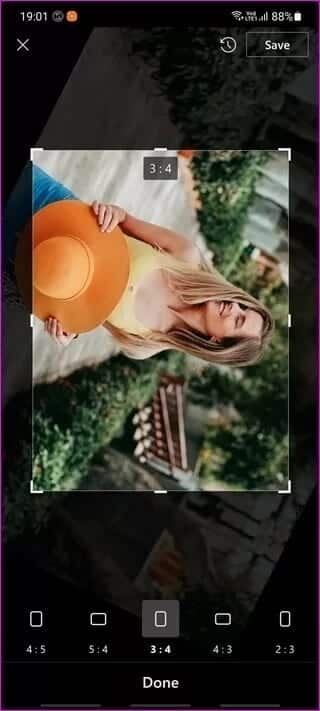
2. OneDrive में फ़ोटो समायोजित करें
टैब अनुमति देता है समायोजन उपयोगकर्ताओं को सुधार के लिए कई समायोजन उपकरण मिलेंगे अनावरण और चमक और इसके विपरीत और मुख्य बातें और छायाफिर उपकरण हैं। रंग समायोजित करें जैसे संतृप्ति, गर्मी और रंग।
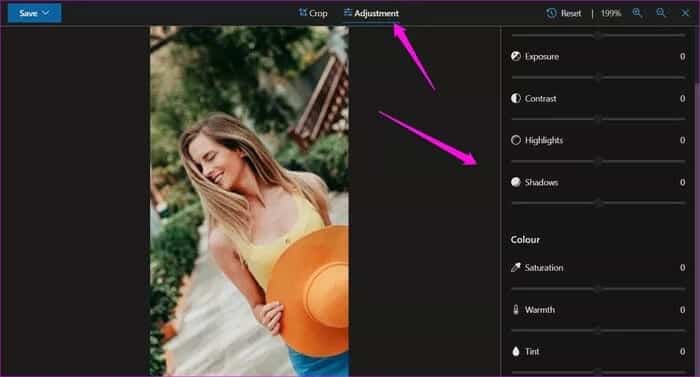
इन टूल्स का इस्तेमाल करना बेहद आसान है। मान बदलने और वास्तविक समय में परिणाम देखने के लिए स्लाइडर को बाएँ या दाएँ स्लाइड करें। अगर आप किसी भी समय परिणामों से संतुष्ट नहीं हैं, तो स्लाइडर को बीच में ले जाएँ, जहाँ मान 0 (शून्य) है।
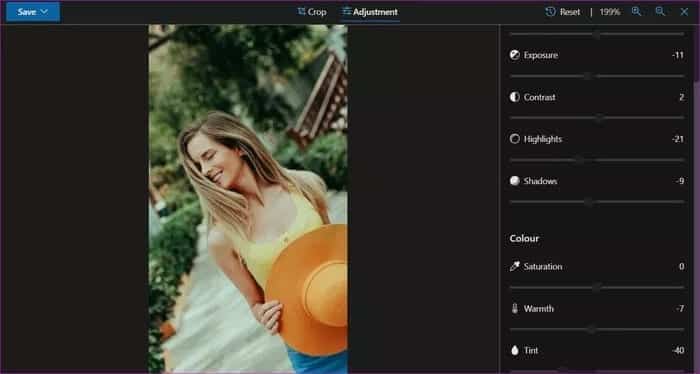
एंड्रॉइड ऐप पर लाइट और कलर वैल्यू एडजस्ट करना भी उतना ही आसान है। सबसे पहले, "आस्तिक"समायोजित करने के लिए मान चुनने हेतु नीचे स्क्रॉल करें। फिर स्लाइडर का उपयोग करके अपने लिए उपयुक्त मान चुनें।"

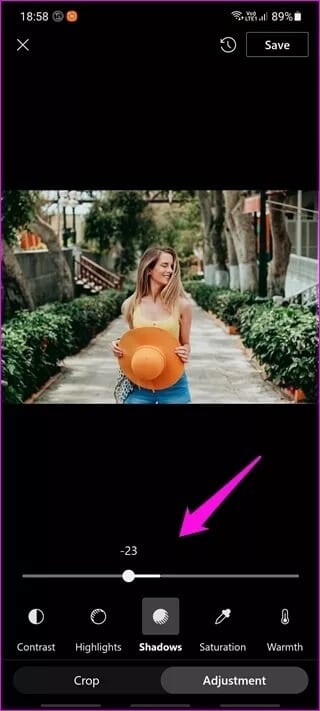
3. छवियों को सहेजें और पुनर्स्थापित करें
हमने ऊपर बताया है कि आप OneDrive में इमेज कैसे सेव कर सकते हैं। अपनी मास्टरपीस को अलग से सेव करने के लिए बड़े नीले बटन पर क्लिक करें (प्रतिलिपि के रूप में सहेजें) या मूल छवि पर लिखें (सहेजें)। लेकिन क्या होगा अगर आप गलती से सेव ऑप्शन चुन लें और मूल कॉपी को ओवरराइट कर दें? चिंता न करें, इसे सेव करने का एक तरीका है।
वनड्राइव का वेब संस्करण एक बेहतरीन फीचर के साथ आता है जिसे कहा जाता है संस्करण इतिहासजैसा कि नाम से पता चलता है, यह उपयोगकर्ताओं को उसी फ़ाइल के पिछले संस्करणों को पुनर्स्थापित करने की अनुमति देता है, हमारे मामले में, एक छवि।
जिस फोटो को आप पुनर्प्राप्त करना चाहते हैं उस पर राइट-क्लिक करें और संदर्भ मेनू से संस्करण इतिहास चुनें।
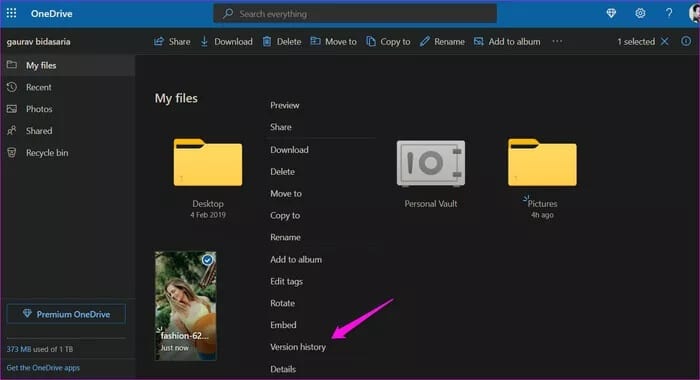
दाईं ओर से एक पॉप-अप मेनू आएगा जिसमें किए गए और सहेजे गए सभी परिवर्तनों की सूची के साथ-साथ अतिरिक्त विवरण जैसे दिनांक, आकार और परिवर्तन करने वाले उपयोगकर्ता का नाम भी होगा।
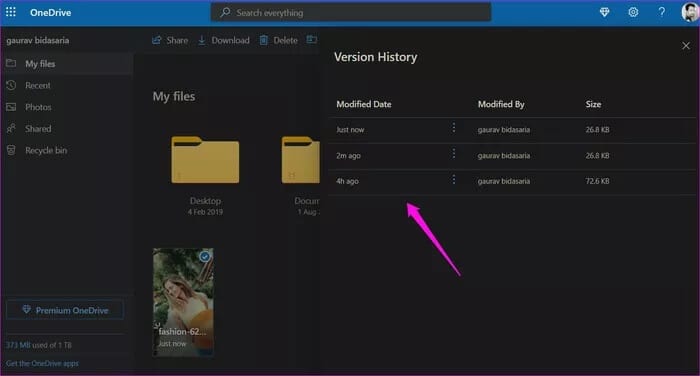
अपनी ज़रूरत के अनुसार संस्करण को पुनर्स्थापित करने के लिए, तीन-बिंदु वाले मेनू आइकन पर क्लिक करके पुनर्स्थापना विकल्प चुनें। इस स्थिति में, सूची में अंतिम विकल्प चुनें।
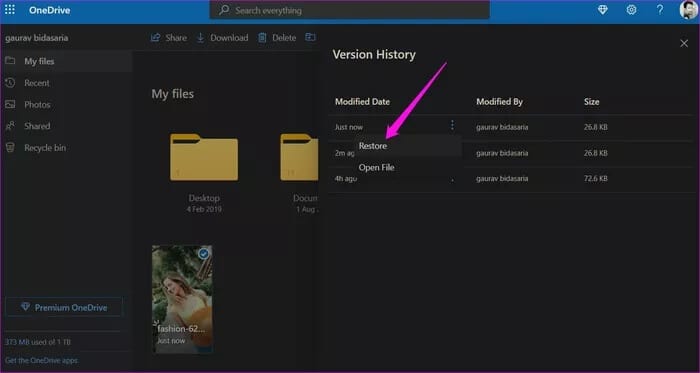
संस्करण इतिहास एक जीवनरक्षक है और दस्तावेजों सहित सभी फ़ाइल प्रकारों के साथ काम करता है।
4. किसी अन्य एप्लिकेशन में छवि संपादित करें
यह सुविधा केवल Android के लिए OneDrive ऐप में उपलब्ध है। आप इमेज को पहले स्थानीय रूप से सेव किए बिना, सीधे OneDrive से किसी तृतीय-पक्ष इमेज एडिटर का उपयोग करके इमेज खोल सकते हैं।
तीन-बिंदु वाले मेनू आइकन पर टैप करें और “किसी अन्य एप्लिकेशन में खोलें"सूची में सबसे नीचे.

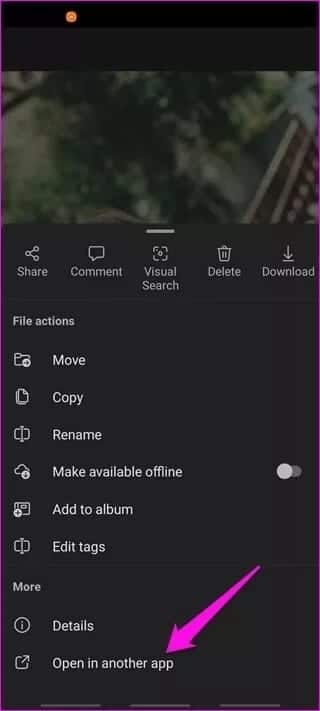
5. क्रोमकास्ट का उपयोग करके कास्ट करें
कास्ट विकल्प केवल OneDrive मोबाइल के लिए उपलब्ध है। हालाँकि, यह अभी तक कई उपयोगकर्ताओं के लिए उपलब्ध नहीं है। स्क्रीन के शीर्ष पर स्थित कास्ट बटन पर ध्यान दें। इससे आप अपनी तस्वीरों को सीधे Chromecast-सक्षम टीवी पर भेज सकेंगे।
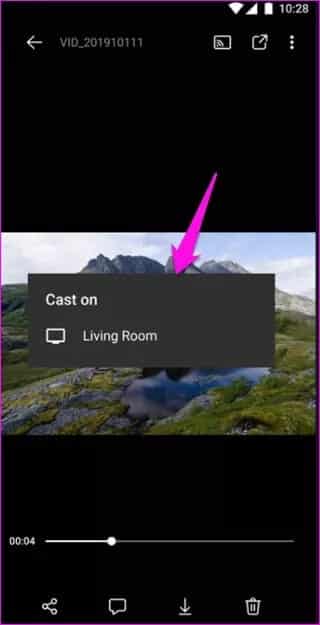
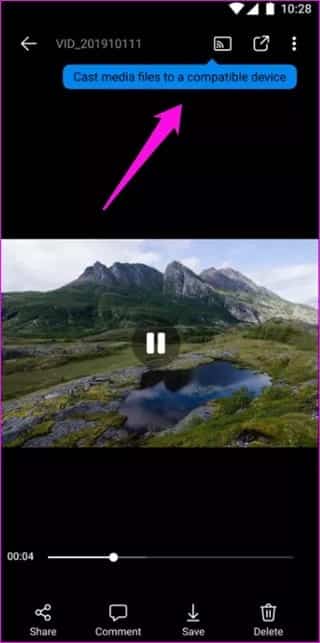
कई सुविधाओं के साथ ONEDRIVE
OneDrive नए और उपयोगी फ़ीचर्स के साथ धूम मचा रहा है। Google Photos अभी भी आगे है, लेकिन Microsoft OneDrive भी पीछे नहीं हट रहा है। फ़ोटो में लोकेशन, लोगों और चीज़ों के आधार पर फ़ोटो खोजने की सुविधा एक वरदान है, खासकर जब आपके पास लाखों फ़ोटो हों। तो, फ़ोटो स्टोर और एडिट करने का आपका पसंदीदा तरीका क्या है?